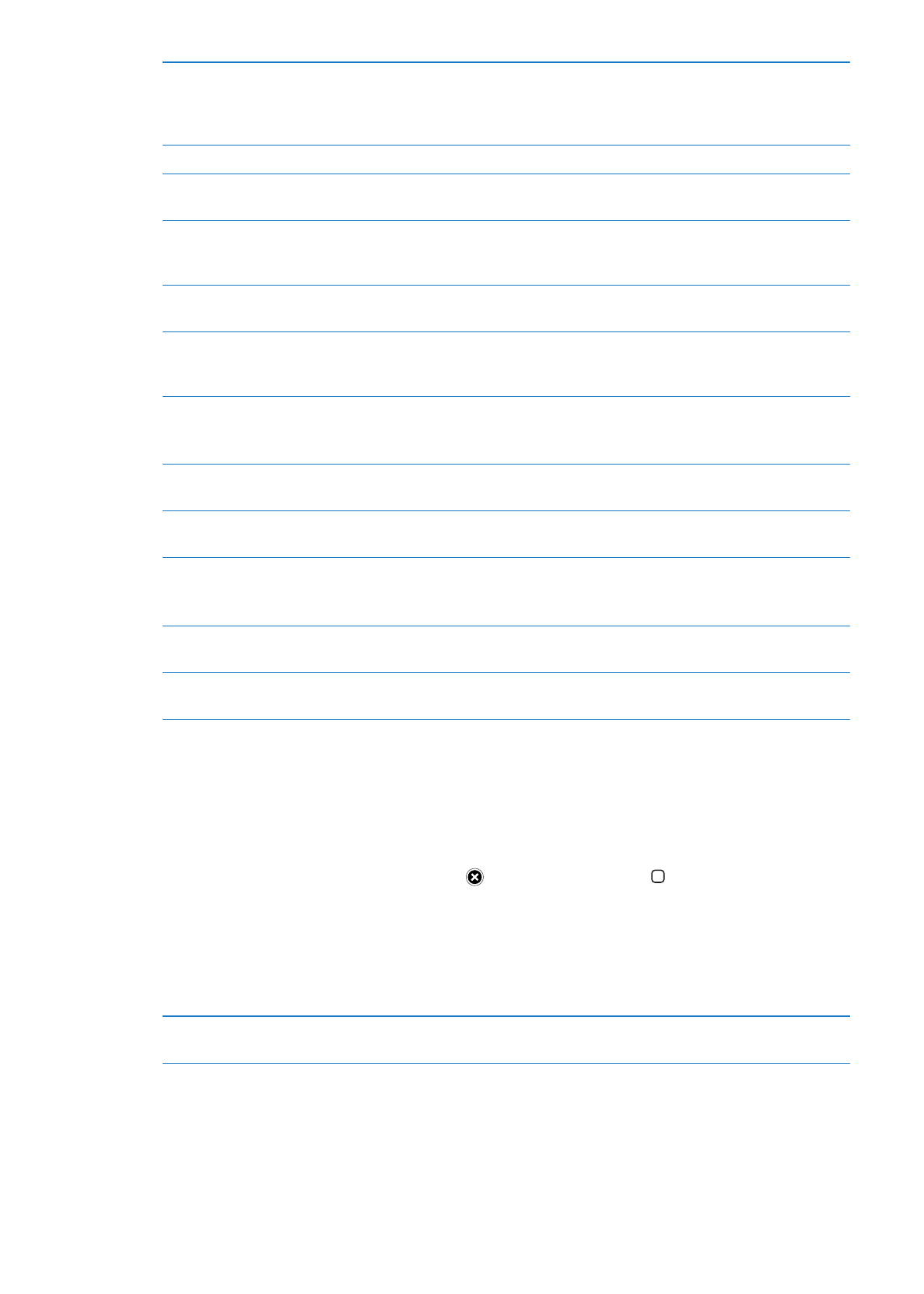
Butiksindstillinger
Brug indstillingerne under Butik til at logge ind på en Apple-id, oprette en ny Apple-id eller
redigere en eksisterende. Hvis du har flere Apple-id'er, kan du bruge indstillingerne under Butik til
at logge ud fra en konto og ind på en anden.
103
Kapitel 25
App Store
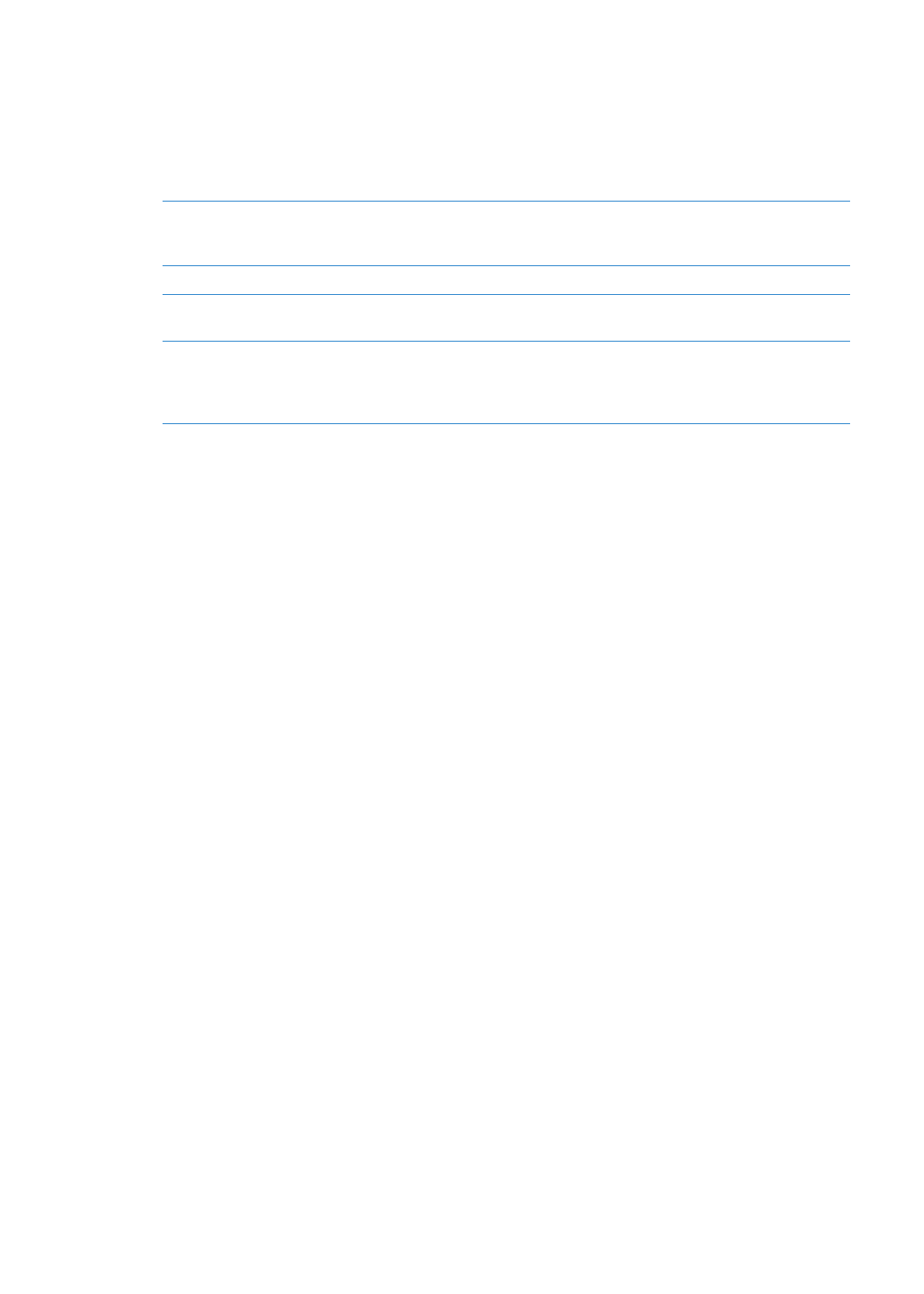
Den Apple-id, som du er logget ind på, når du synkroniserer iPod touch med din computer, vises
som standard i indstillingerne til Butik.
Du finder betingelserne for iTunes Store på www.apple.com/dk/legal/itunes/ww/.
Logge ind med en Apple-id: Vælg Butik, tryk på Log ind, tryk på Brug eksisterende Apple-id, og
skriv din Apple-id og adgangskode.
Se og redigere dine
kontooplysninger
Gå til Indstillinger > Butik, tryk på din Apple-id, og tryk på Se Apple-id. Tryk
på et emne for at redigere det. Du ændrer adgangskode ved at trykke i
feltet Apple-id.
Logge ind med en anden Apple-id
Gå til Indstillinger > Butik, tryk på dit kontonavn og tryk på Log ud.
Oprette en ny Apple-id
Gå til Indstillinger > Butik, tryk på Log ind, tryk på Opret ny Apple-id, og følg
instruktionerne på skærmen.
Hente køb automatisk
Gå til Indstillinger > Butik, og slå de typer køb til, f.eks. Musik eller Bøger,
som du vil hente automatisk til iPod touch. Du kan også slå automatisk
opdatering af programmet Bladkiosk fra. Se Kapitel 14, “Bladkiosk,” på
side 76.
104
Kapitel 25
App Store